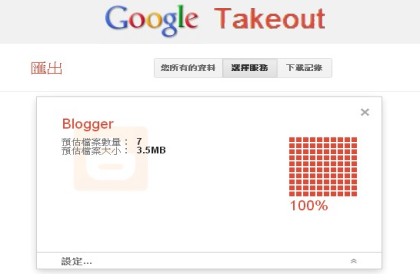 「Google Takeout」是 Google 提供的一個服務,用來將旗下產品的雲端資料匯出,例如 YouTube、Picasa、雲端硬碟等。
「Google Takeout」是 Google 提供的一個服務,用來將旗下產品的雲端資料匯出,例如 YouTube、Picasa、雲端硬碟等。最近這個服務新增了「Blogger」的匯出功能,也是本文要介紹的內容;至於 Takeout 的詳細介紹及其他產品匯出,可參考「Google Takeout 完美支援你的所有 Docs 文件單鍵下載」、「Google Takeout 現已支援 YouTube 匯出,提供打包下載你上傳過的原始影片檔」。
一、Blogger 後台備份功能
其實 Blogger 不是沒有匯出網誌的功能,在後台 → 設定 → 其他 → 匯出網誌,如下圖──
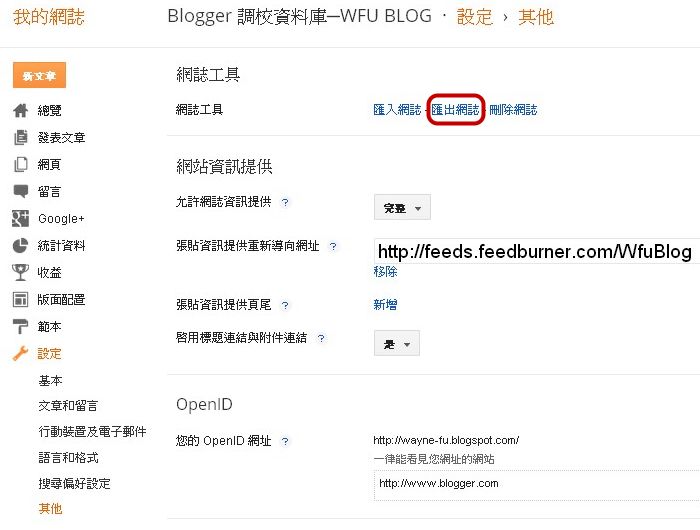
依以上步驟即可對 Blogger 進行備份,儲存的檔案格式為 .xml。
二、Google Takeout 的功用
既然 Blogger 本身已經有匯出網誌的功能了,那麼 Google Takeout 另外推出「匯出 Blogger」這功能的意義何在呢?
如果很少使用 Google 其他產品的話,的確不需要 Google Takeout,直接在 Blogger 後台備份即可;不過如果是 Google 產品愛好者,在雲端儲存了大量資料,例如 G+、YouTube、Picasa、文件、聯絡人等等,應該是會定期使用 Takeout 來備份資料。
如此在匯出資料時,可順便一起匯出 Blogger 進行備份,節省進入 Blogger 後台的時間,也算是 Google 一個小小的貼心服務。
三、Takeout 匯出 Blogger 的步驟
1. 登入 Google 帳號,進入這個網址:
https://www.google.com/takeout/
2. 如下圖 A~C 順序,按下「選擇服務」→「Blogger」→「設定」

上圖「預估檔案數量」為 7,代表我全部的 7 個部落格。
3. 以下載一個網誌為例,如下圖 A~C 順序,按「下載一個網誌」→ 「選擇要下載的網誌」→「建立封存」
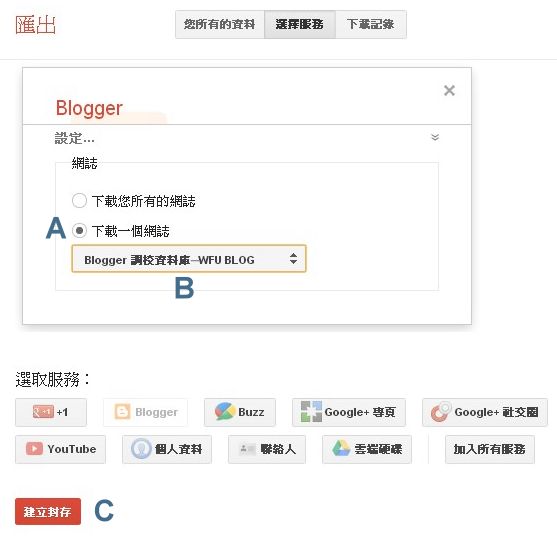
4. 下載時間視網路連線狀況而定,稍等一下直到顯示下圖中的綠字「完成」為止,接著按「下載」。
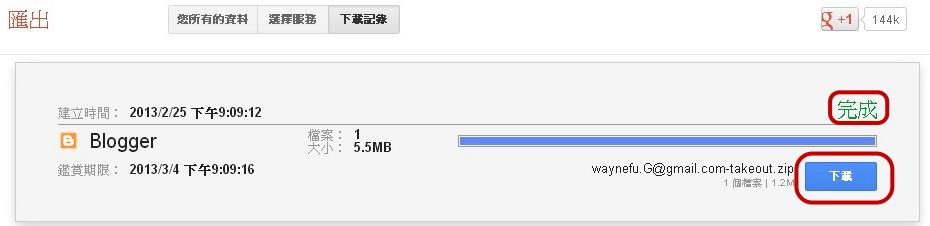
5. 可能會要求重新輸入登入密碼
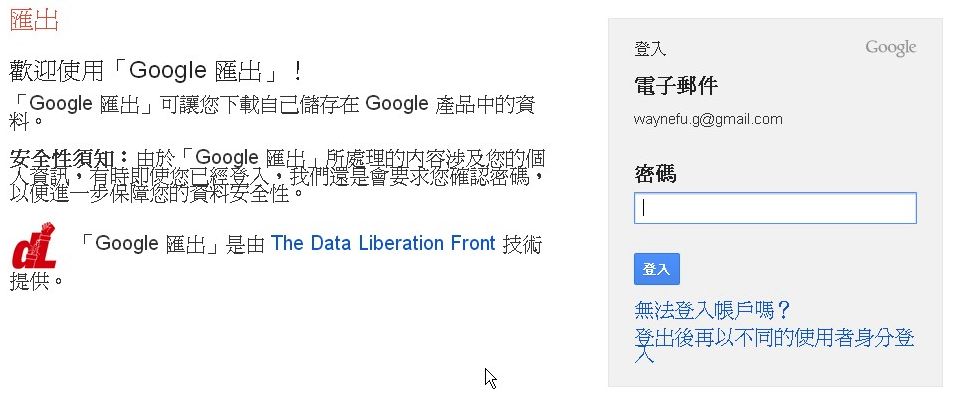
輸入密碼後,出現儲存畫面,檔案類型為 zip。解開 ZIP 檔,以本站的匯出檔為例,檔名為 "Blogger_調校資料庫─WFU_BLOG.atom",格式為 .atom。
四、使用 Takeout 的備份檔匯入 Blogger
在「一、Blogger 後台備份功能」我們知道 Blogger 匯出的檔案格式為 .xml,而 Takeout 匯出的檔案格式為 .atom,那麼這個 atom 檔能匯入 Blogger 嗎?
經測試後,發現 Blogger 匯出的 .xml 檔與 Takeout 匯出的 .atom 檔大小一致,估計內容是相同的;因此,在 Blogger 後台使用「匯入網誌」──

如上圖,雖然系統提示檔案需要用 (.xml) 格式,但我們還是能夠選取 .atom 檔來匯入。
經多次測試,若萬一不行,將這個 .atom 檔名改成 .xml,就能成功匯入了。














